- Si votre souris bégaie dans Valorant et d'autres jeux, essayez de changer votre plan d'alimentation.
- Vous pouvez également mettre à jour le pilote de votre carte graphique et votre système d'exploitation.
- Ne manquez pas notre section sur la façon d'optimiser votre ordinateur pour les jeux.
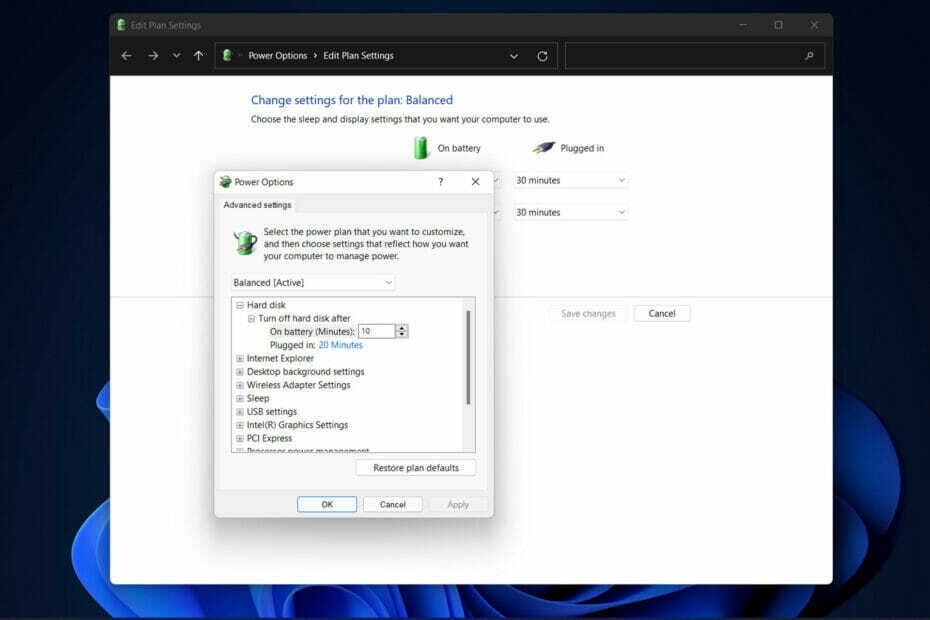
XINSTALLER EN CLIQUANT SUR LE FICHIER DE TÉLÉCHARGEMENT
Ce logiciel maintiendra vos pilotes opérationnels, vous protégeant ainsi des erreurs informatiques courantes et des pannes matérielles. Vérifiez tous vos pilotes maintenant en 3 étapes faciles :
- Télécharger DriverFix (fichier de téléchargement vérifié).
- Cliquez sur Lancer l'analyse pour trouver tous les pilotes problématiques.
- Cliquez sur Mettre à jour les pilotes pour obtenir de nouvelles versions et éviter les dysfonctionnements du système.
- DriverFix a été téléchargé par 0 lecteurs ce mois-ci.
Le jeu de tir à la première personne de Riot Games a acquis une popularité considérable parmi les jeunes joueurs. Particulièrement parmi ceux qui ne sont pas familiers avec les tireurs compétitifs et qui sont attirés par le système de combat tactique basé sur des agents. Cependant, ils ont signalé un bégaiement de souris dans Valorant.
Malgré le fait que ce jeu puisse même être joué sur un PC de pomme de terre, les utilisateurs signalent également des baisses fréquentes de FPS ainsi qu'une variété de retards d'entrée pendant le jeu.
Dans cet article, nous passerons en revue quelques ajustements et astuces système très simples que vous pouvez utiliser pour vous débarrasser de l'erreur de bégaiement de la souris Valorant ainsi que d'autres problèmes de performances. Suivre!
Comment puis-je augmenter mon FPS ?
Lorsque votre fréquence d'images est trop lente, votre gameplay devient saccadé et lent, et votre jeu est rendu injouable. Des fréquences d'images faibles se produisent lorsque votre ordinateur n'est pas en mesure de prendre en charge le jeu.
Votre carte graphique restitue votre jeu sous la forme d'une série d'images fixes, ou d'images, qui sont mesurées en images par seconde par le processeur de votre carte graphique.
Lorsque vous jouez à un jeu vidéo, votre processeur, votre RAM et votre unité de traitement graphique (GPU) fonctionnent tous ensemble pour offrir une expérience de jeu fluide. S'il y a un goulot d'étranglement dans l'un de ces composants, votre fréquence d'images sera considérablement réduite.
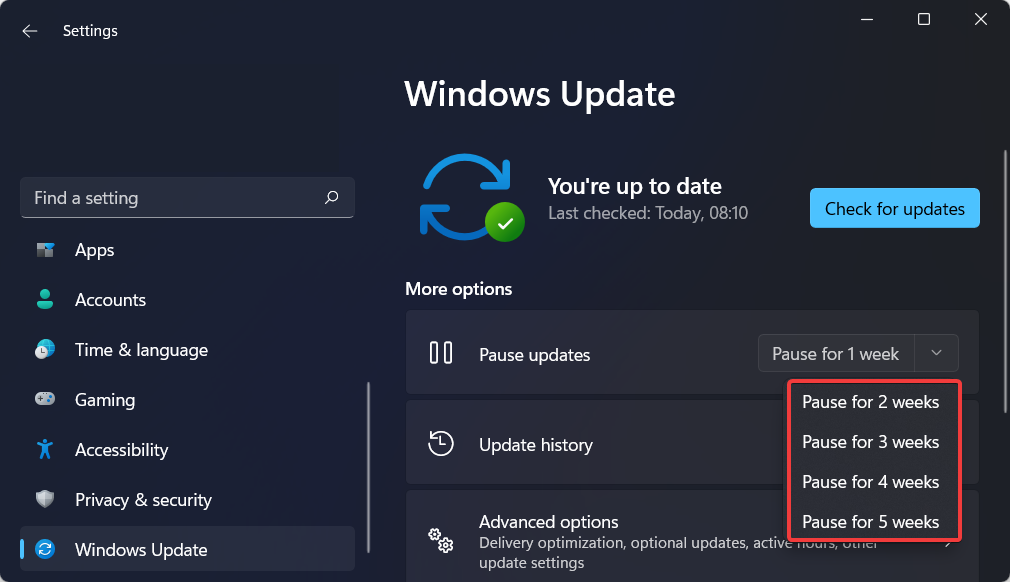
La plupart des jeux auront l'air bien à une fréquence d'images d'au moins 30 images par seconde. Bien que de nombreux joueurs n'accepteront rien de moins que 60 images par seconde.
L'augmentation de la fréquence d'images est un domaine dans lequel les joueurs sur PC surpassent leurs homologues sur console. Parce que vous ne pouvez pas modifier une console, vous êtes obligé d'accepter la fréquence d'images qui vous est donnée. Sur un PC, vous pouvez augmenter la fréquence d'images jusqu'à la fréquence de rafraîchissement de votre moniteur.
Parce que le jeu compétitif nécessite des images ultra-rapides par seconde. De nombreux moniteurs de jeu et nouveaux ordinateurs portables de jeu sont équipés de taux de rafraîchissement allant de 144 à 360 Hz.
Améliorez les performances de votre GPU en mettant à jour le pilote de votre carte graphique pour vous assurer qu'il fonctionne à des performances optimales. Vous devriez remarquer une augmentation significative de la fréquence d'images par la suite et une réduction du bégaiement de la souris dans Valorant également.
Conseil d'expert: Certains problèmes de PC sont difficiles à résoudre, en particulier lorsqu'il s'agit de référentiels corrompus ou de fichiers Windows manquants. Si vous rencontrez des problèmes pour corriger une erreur, votre système peut être partiellement endommagé. Nous vous recommandons d'installer Restoro, un outil qui analysera votre machine et identifiera le problème.
Cliquez ici pour télécharger et commencer à réparer.
C'est une bonne chose que les mises à jour de Windows soient effectuées automatiquement car elles contiennent fréquemment des correctifs de sécurité, cependant, le téléchargement d'une mise à jour tout en participant à une session de jeu en ligne peut consommer une quantité importante de bande passante. Ainsi, vous devez les désactiver.
Comment puis-je corriger le bégaiement de la souris dans Valorant ?
1. Désactiver V-Sync
- Accédez à votre jeu réglages et aller au Vidéo section.
- Ici, cherchez le Synchronisation verticale option et assurez-vous de la désactiver.
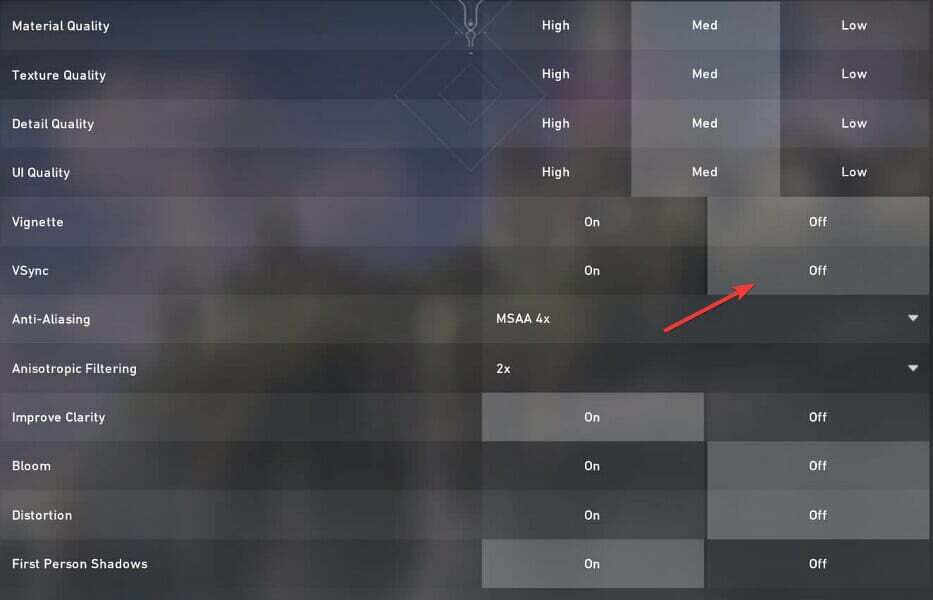
Soyez assuré que cette option utilisera moins de vos ressources, résolvant ainsi le problème de bégaiement de la souris.
- Télécharger DriverFix pour Windows 10/11
- 5+ mises à jour de pilotes Windows 11 gratuites et fiables
2. Mettez à jour vos pilotes GPU
- Ouvrir Gestionnaire de périphériques en faisant un clic droit sur le Démarrer icône de votre barre des tâches et en cliquant sur l'option avec le même nom.
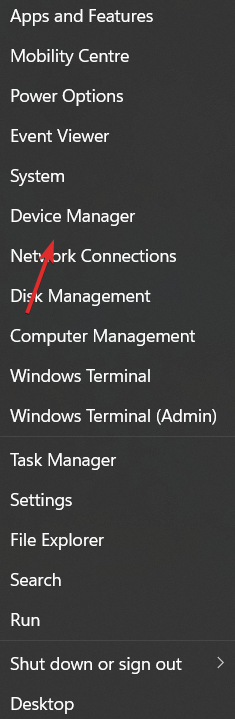
- Ici, développez le Prises d'écran section, faites un clic droit sur le pilote GPU et choisissez Mettre à jour le pilote. Le bégaiement de la souris dans l'erreur Valorant devrait disparaître.
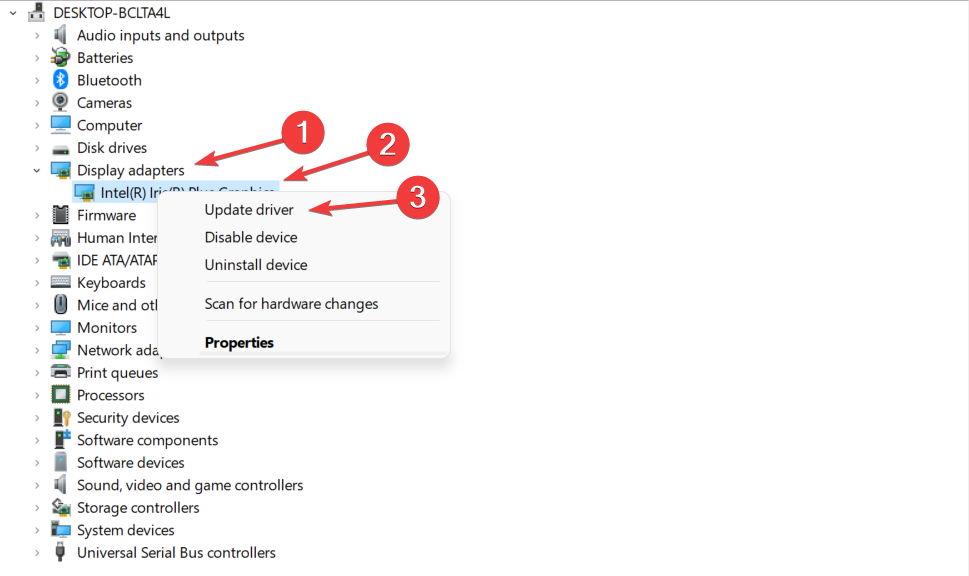
Comme alternative à la mise à jour manuelle de vos pilotes, vous pouvez utiliser DriverFix, un logiciel léger qui met automatiquement à jour, corrige et remplace les pilotes de votre périphérique.
Des erreurs telles que le bégaiement de la souris dans Valorant peuvent être évitées à l'avenir si vous utilisez un logiciel de gestion des pilotes qui fonctionne sans votre présence.
Certaines des erreurs et bogues Windows les plus courants sont le résultat de pilotes anciens ou incompatibles. L'absence d'un système à jour peut entraîner des décalages, des erreurs système ou même des BSoD.Pour éviter ces types de problèmes, vous pouvez utiliser un outil automatique qui trouvera, téléchargera et installera la bonne version du pilote sur votre PC Windows en quelques clics seulement, et nous vous recommandons vivement DriverFix. Voici comment procéder :
- Téléchargez et installez DriverFix.
- Lancez l'application.
- Attendez que DriverFix détecte tous vos pilotes défectueux.
- Le logiciel va maintenant vous montrer tous les pilotes qui ont des problèmes, et il vous suffit de sélectionner ceux que vous souhaitez corriger.
- Attendez que DriverFix télécharge et installe les pilotes les plus récents.
- Redémarrer votre PC pour que les modifications prennent effet.

DriverFix
Les pilotes ne créeront plus de problèmes si vous téléchargez et utilisez ce logiciel puissant aujourd'hui.
Visitez le site Web
Avis de non-responsabilité: ce programme doit être mis à jour à partir de la version gratuite afin d'effectuer certaines actions spécifiques.
3. Modifier le plan d'alimentation de votre ordinateur
- Ouvrez le Fonction de recherche Windows et entrez Modifier le plan d'alimentation à l'intérieur. Ensuite, cliquez sur le meilleur résultat.
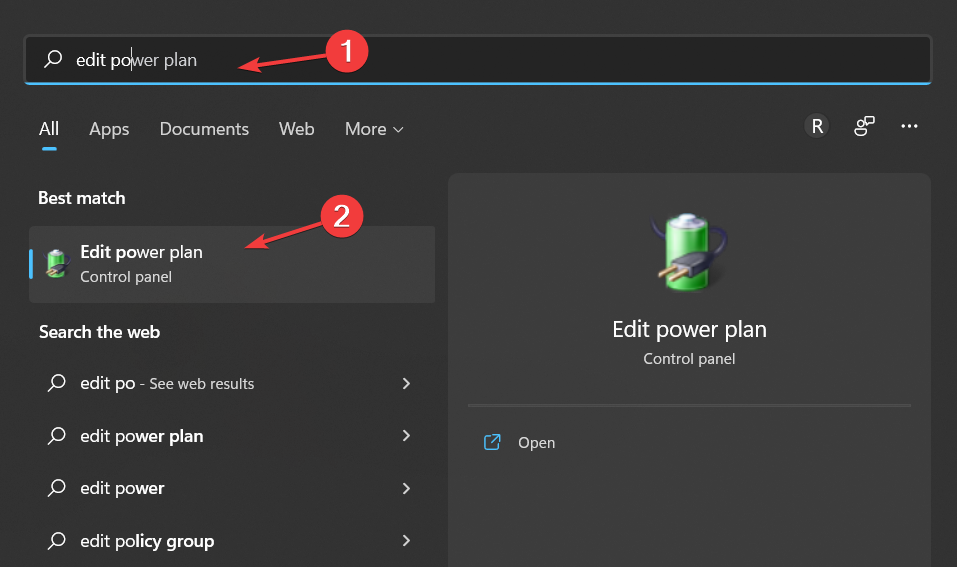
- Ici, retournez à la Options d'alimentation page et sélectionnez la Performances ultimes plan.
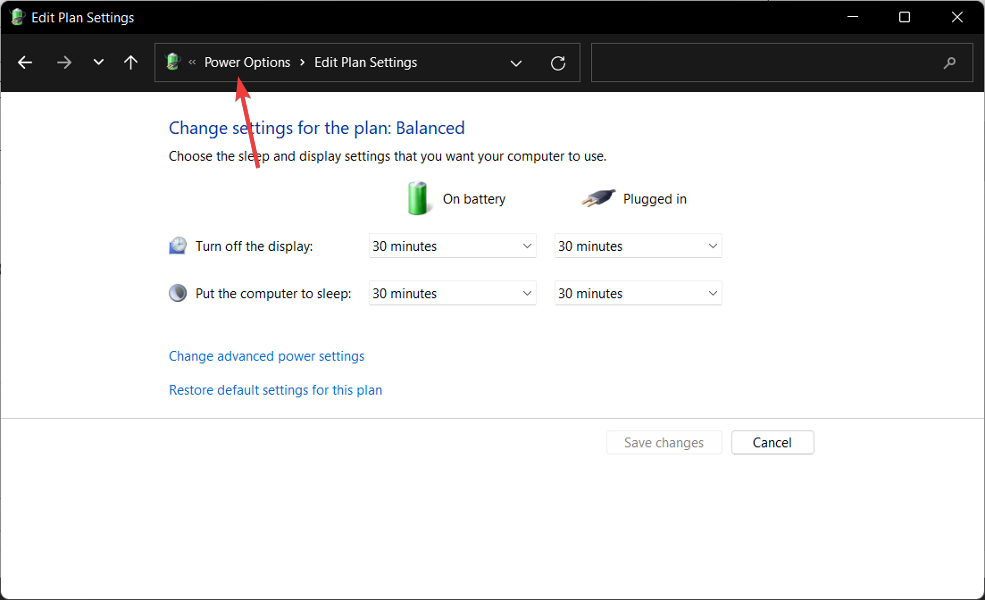
4. Installer les mises à jour Windows
- Ouvrir Réglages et aller au Windows Update section.
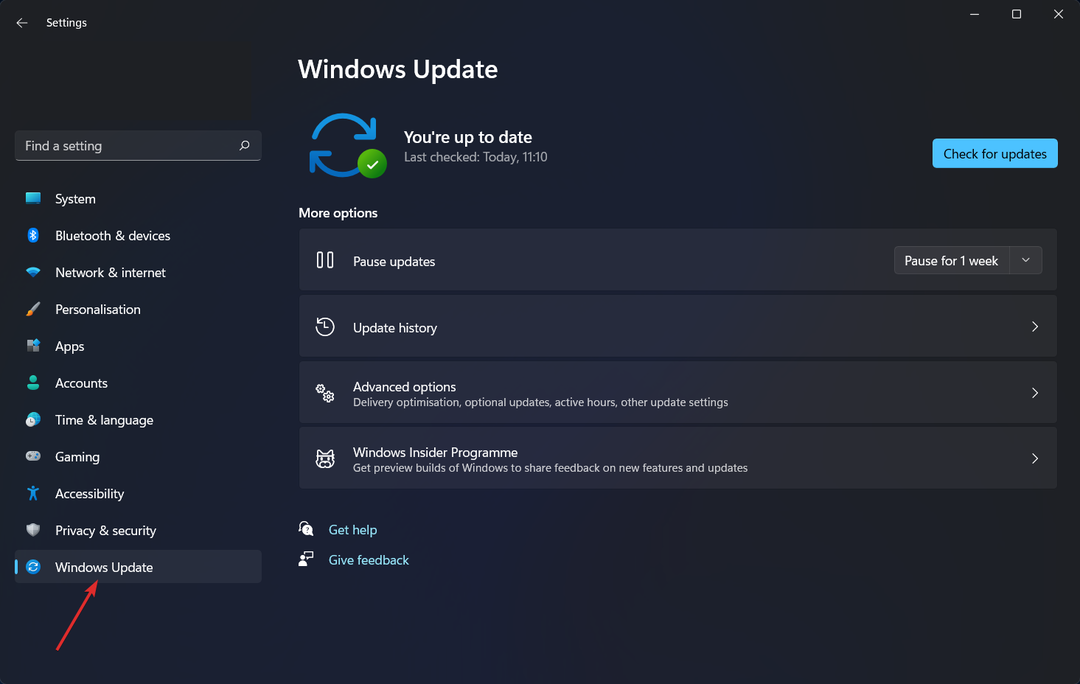
- Ici, cliquez sur le bouton bleu qui dit soit Installer maintenant ou alors Vérifier les mises à jour, selon votre cas.

La mise à jour de votre système d'exploitation est aussi importante que avoir un logiciel antivirus installé sur votre ordinateur.
Pour plus d'informations et des solutions potentielles, découvrez comment réparer efficacement une souris en retard dans Windows 10 et 11.
Alternativement, consultez notre article sur la façon de résoudre les mouvements erratiques de la souris si vous pensez que le bégaiement est causé par autre chose.
N'hésitez pas à nous dire ce que vous en pensez dans la section des commentaires ci-dessous, ainsi que si vous avez d'autres solutions en tête. Merci d'avoir lu!
 Vous avez toujours des problèmes ?Corrigez-les avec cet outil :
Vous avez toujours des problèmes ?Corrigez-les avec cet outil :
- Téléchargez cet outil de réparation de PC noté Excellent sur TrustPilot.com (le téléchargement commence sur cette page).
- Cliquez sur Lancer l'analyse pour trouver les problèmes Windows qui pourraient causer des problèmes au PC.
- Cliquez sur Tout réparer pour résoudre les problèmes avec les technologies brevetées (Remise exclusive pour nos lecteurs).
Restoro a été téléchargé par 0 lecteurs ce mois-ci.


